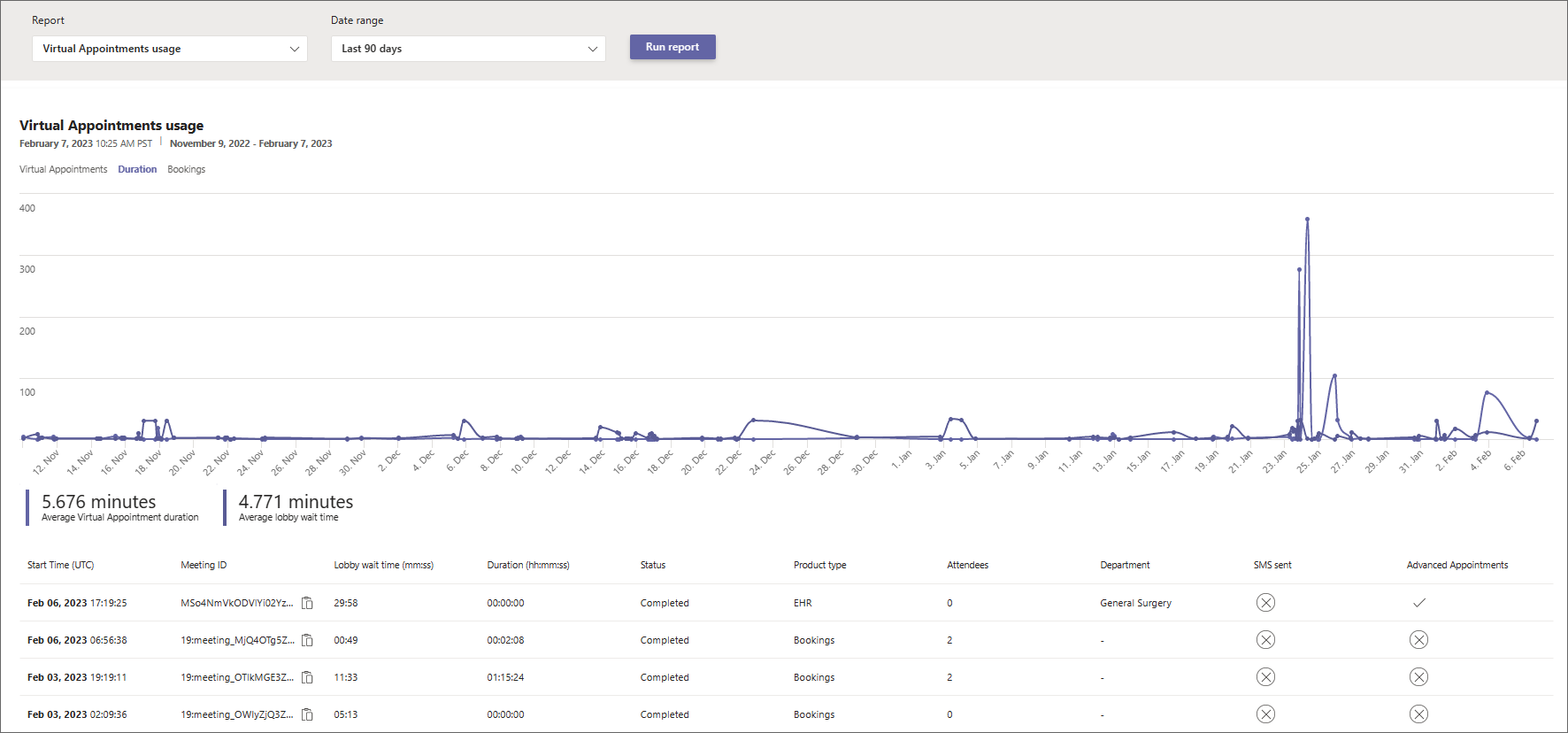A Microsoft Teams virtuális találkozók használati jelentése
 Ehhez a funkcióhoz Prémium szintű Teams vagy Teams EHR-összekötő licenc szükséges.
Ehhez a funkcióhoz Prémium szintű Teams vagy Teams EHR-összekötő licenc szükséges.
A Microsoft Teams felügyeleti központban található Virtuális találkozók használati jelentés áttekintést nyújt a Teams virtuális találkozók tevékenységéről a szervezetben. A Bookings alkalmazással és a Microsoft Teams Electronic Health Record (EHR) összekötőjével megtekintheti az ütemezett virtuális találkozók részletes tevékenységeit.
A jelentés megtekintéséhez Teams-rendszergazdának, globális olvasónak vagy jelentésolvasónak kell lennie.
A jelentés az alábbi lapokat tartalmazza. A jelentésben látható információk a licenctől függenek.
| Tabulátor | Leírás |
|---|---|
| Virtuális találkozók | Megjeleníti a virtuális találkozók teljes számát, a Bookings-találkozók, az EHR-rendszerből végzett Teams EHR-integrációs értekezletek és a prémium találkozók számának részletezésével. |
| Időtartam | A találkozók átlagos időtartamát és a résztvevők átlagos előszobás várakozási idejét jeleníti meg. |
| Foglalások | A Foglalások találkozóinak számát jeleníti meg a prémium szintű találkozók számának lebontásával. |
| EHR | Az EHR-rendszerből végrehajtott Teams EHR-integrációs találkozók számát jeleníti meg. |
Megjegyzés:
A speciális találkozók olyan találkozók, amelyek a Teams Premiumban elérhető legalább egy prémium szintű virtuális találkozót használnak. A speciális virtuális találkozók használatával kapcsolatos további elemzésekért tekintse meg a Speciális virtuális találkozók tevékenységjelentést.
Ezzel a jelentéssel betekintést nyerhet a virtuális találkozók tevékenységeibe és trendjeibe a szervezetben. Az információk segítségével optimalizálhatja a virtuális találkozókat a jobb üzleti eredmények érdekében.
A jelentés megtekintése
A teams felügyeleti központban kétféleképpen érheti el és tekintheti meg a jelentést.
- A Virtuális találkozók használati kártyán keresztül az irányítópulton
- Közvetlenül az Elemzési & a Virtuális találkozók használata lehetőséget választva jelentést készít>a használati jelentésekről.
A Virtuális találkozók használati kártyája
A Teams felügyeleti központ irányítópultján lépjen a Virtuális találkozók használati kártyára . Itt egy pillantással áttekintheti a virtuális találkozók szervezeten belüli használatát, beleértve a Bookingst és a Teams EHR-be integrált találkozókat.
A jelentés megtekintéséhez válassza a Részletek megtekintése lehetőséget.
A virtuális találkozók használati jelentése
- A Teams felügyeleti központ bal oldali navigációs sávjában válassza az Elemzések & jelentések>Használati jelentések lehetőséget. A Jelentések megtekintése lap Jelentés területén válassza a Virtuális találkozók használata lehetőséget.
- A Dátumtartomány területen válasszon egy 7 napos, 30 vagy 90 napos dátumtartományt. Ezután válassza a Jelentés futtatása lehetőséget.
Megjegyzés:
Alapértelmezés szerint a Virtual Appointments analitika be van kapcsolva, és a jelentés elérhető. Ezzel a jelentéssel engedélyt ad a Microsoftnak arra, hogy adatokat gyűjtsön a szervezetében lévő virtuális találkozókról. Az adatmegőrzési szabályzatokkal kapcsolatos információkért lásd: Adatmegőrzés, törlés és megsemmisítés a Microsoft 365-ben.
Ha ki szeretné kapcsolni a jelentést a szervezete számára, ezt a lap jobb felső sarkában található Beállítások lapon teheti meg. A beállítás érvénybe lépése 0 (nulla) és 2 óra között lehet.
A jelentés értelmezése
A jelentés minden lapján az alábbiak láthatók.
Virtuális találkozók
Az itt látható grafikonok a licenctől függenek.
| Ábrafelirat | Leírás |
|---|---|
| 1 | Az összes jelentésen látható egy dátum, amely jelzi a jelentés létrehozásának napját. A jelentések általában 24–48 órás késést jeleznek a tevékenység idejétől. |
| 2 | Az X tengely a jelentés kijelölt dátumtartománya. Az Y tengely a találkozók száma. Vigye az egérmutatót egy adott dátum pontjára az adott dátumhoz tartozó találkozók számának megtekintéséhez. |
| 3 | Ezek a számok termékenként a dátumtartományhoz tartozó találkozók teljes számát felelnek meg. Egy elem kiválasztásával szűrheti a diagramon látható elemeket. Válassza például az Alapszintű foglalási találkozók vagy a Speciális találkozók lehetőséget, hogy csak az egyes találkozókkal kapcsolatos információkat láthassa. A kijelölés módosítása nem változtatja meg a táblázatban lévő információkat. |
| 4 | A táblázat részletes információkat tartalmaz a kiválasztott dátumtartományban történt találkozókról.
|
| 5 | A jelentést exportálhatja egy CSV-fájlba offline elemzés céljából. Válassza az Exportálás Az Excelbe lehetőséget, majd a Letöltések lapon válassza a Letöltés lehetőséget a jelentés letöltéséhez, amikor készen áll. |
| 6 | A Virtuális találkozók elemzési panel megnyitásához válassza a Beállítások lehetőséget. Innen kikapcsolhatja vagy bekapcsolhatja a virtual appointments analytics szolgáltatást a szervezet számára. |
Időtartam
| Ábrafelirat | Leírás |
|---|---|
| 1 | Az összes jelentésen látható egy dátum, amely jelzi a jelentés létrehozásának napját. A jelentések általában 24–48 órás késést jeleznek a tevékenység idejétől. |
| 2 | Az X tengely a jelentés kijelölt dátumtartománya. Az Y tengely a percek száma. Vigye az egérmutatót egy adott dátum pontjára a találkozó átlagos időtartamának vagy az előszoba átlagos várakozási idejének megtekintéséhez. |
| 3 | A diagramon látható elemek szűréséhez jelöljön ki egy elemet a jelmagyarázatban. Válassza például az Átlagos virtuális találkozó időtartama vagy az Előszoba átlagos várakozási ideje lehetőséget, hogy csak az egyesével kapcsolatos információk megjelenjenek. A kijelölés módosítása nem változtatja meg a táblázatban lévő információkat. |
| 4 | A táblázat részletes információkat tartalmaz a kiválasztott dátumtartományban történt találkozókról.
|
| 5 | A jelentést exportálhatja egy CSV-fájlba offline elemzés céljából. Válassza az Exportálás Az Excelbe lehetőséget, majd a Letöltések lapon válassza a Letöltés lehetőséget a jelentés letöltéséhez, amikor készen áll. |
| 6 | A Virtuális találkozók elemzési panel megnyitásához válassza a Beállítások lehetőséget. Innen kikapcsolhatja vagy bekapcsolhatja a virtual appointments analytics szolgáltatást a szervezet számára. |
Foglalások
Ezen a lapon a Bookingson keresztül ütemezett találkozók láthatók.
| Ábrafelirat | Leírás |
|---|---|
| 1 | Az összes jelentésen látható egy dátum, amely jelzi a jelentés létrehozásának napját. A jelentések általában 24–48 órás késést jeleznek a tevékenység idejétől. |
| 2 | Az X tengely a jelentés kijelölt dátumtartománya. Az Y tengely a Bookings találkozóinak száma. Vigye az egérmutatót egy adott dátum pontjára az adott dátumon történt Bookings-találkozók számának megtekintéséhez. |
| 3 | A diagramon látható elemek szűréséhez jelöljön ki egy elemet a jelmagyarázatban. Válassza például az Összes foglalási találkozó vagy a Speciális foglalási találkozók lehetőséget, hogy csak az egyes találkozókkal kapcsolatos információkat láthassa. A kijelölés módosítása nem változtatja meg a táblázatban lévő információkat. |
| 4 | A táblázat részletes információkat tartalmaz a kiválasztott dátumtartományban történt találkozókról.
|
| 5 | A jelentést exportálhatja egy CSV-fájlba offline elemzés céljából. Válassza az Exportálás Az Excelbe lehetőséget, majd a Letöltések lapon válassza a Letöltés lehetőséget a jelentés letöltéséhez, amikor készen áll. |
| 6 | A Virtuális találkozók elemzési panel megnyitásához válassza a Beállítások lehetőséget. Innen kikapcsolhatja vagy bekapcsolhatja a virtual appointments analytics szolgáltatást a szervezet számára. |
EHR
Ez a lap jelenik meg, ha rendelkezik a Teams EHR-összekötőt tartalmazó licenccel. További információ: Integráció az Oracle Health EHR-be vagy Az Epic EHR integrációja.
| Ábrafelirat | Leírás |
|---|---|
| 1 | Az összes jelentésen látható egy dátum, amely jelzi a jelentés létrehozásának napját. A jelentések általában 24–48 órás késést jeleznek a tevékenység idejétől. |
| 2 | Az X tengely a jelentés kijelölt dátumtartománya. Az Y tengely az EHR-találkozók száma. Vigye az egérmutatót egy adott dátum pontjára az EHR-találkozók számának megtekintéséhez az adott napon. |
| 3 | A táblázat részletes információkat tartalmaz a kiválasztott dátumtartományban történt találkozókról.
|
| 4 | A jelentést exportálhatja egy CSV-fájlba offline elemzés céljából. Válassza az Exportálás Az Excelbe lehetőséget, majd a Letöltések lapon válassza a Letöltés lehetőséget a jelentés letöltéséhez, amikor készen áll. |
| 5 | A Virtuális találkozók elemzési panel megnyitásához válassza a Beállítások lehetőséget. Innen kikapcsolhatja vagy bekapcsolhatja a virtual appointments analytics szolgáltatást a szervezet számára. |
Kapcsolódó cikkek
Visszajelzés
Hamarosan elérhető: 2024-ben fokozatosan kivezetjük a GitHub-problémákat a tartalom visszajelzési mechanizmusaként, és lecseréljük egy új visszajelzési rendszerre. További információ: https://aka.ms/ContentUserFeedback.
Visszajelzés küldése és megtekintése a következőhöz: